Die Teilnahme an einem Webex Meeting ist sehr einfach und mit wenigen Klicks möglich. Sie benötigen lediglich den Meetinglink oder die Kennnummer des Meetings mit dem zugehörigen Passwort. Egal ob Computer, Mobilgerät, Telefon oder Videosystem: Bei Webex erleben Sie beste Collaboration auf allen Endgeräten. Wählen Sie einfach das System, das für Sie am besten geeignet ist.
Webex Meeting beitreten
So einfach funktioniert die Teilnahme
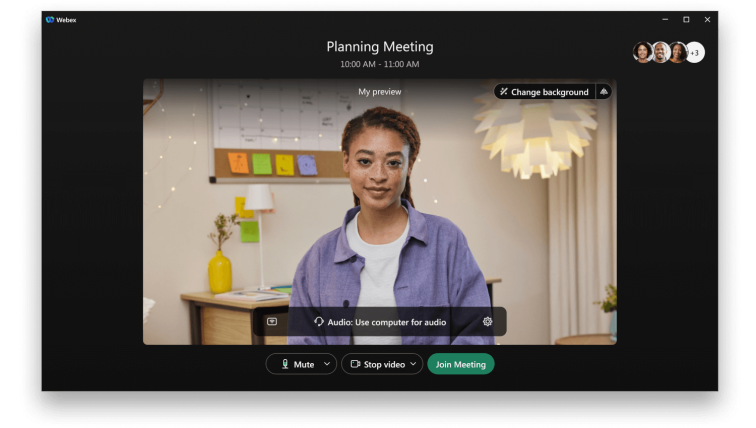
💡Das Wichtigste in Kürze
- Die Teilnahme ist auch ohne Registrierung möglich
- Dem Meeting können Sie sowohl über den Browser, eine Desktop-App oder eine mobile App beitreten
- Voraussetzung ist ein Endgerät mit Mikrofon, Lautsprecher und stabilem Internetempfang
- Sie können frei entscheiden, ob Sie lieber mit oder lieber ohne Video beitreten möchten
- Ist der Gastgeber noch nicht anwesend, müssen Sie u.U. warten, bis Sie zum Meetingraum zugelassen werden
Webex Meeting beitreten: Die verschiedenen Möglichkeiten
Um einem Cisco Webex Meeting beizutreten, gibt es verschiedene Möglichkeiten, die wir Ihnen im Folgenden einmal aufführen möchten:
1. Webex Meeting beitreten mit Link
Die wohl häufigste und auch einfachste Möglichkeit für den Meeting-Beitritt ist die Teilnahme per Link. Dafür gehen Sie wie folgt vor:
❶ Den Link erhalten Sie vom Gastgeber in einer E-Mail-Einladung. Kurz vor Meeting-Start rufen Sie die E-Mail Einladung auf und klicken auf den Link “Meeting beitreten”.

❷ Sollten Sie zum ersten Mal an einem Webex-Meeting teilnehmen, wird die Webex App automatisch auf Ihrem Computer heruntergleaden. Befolgen Sie die Installationsanweisungen und klicken Sie danach auf “Webex öffnen” oder auf “Meeting starten”.
ℹ️ Wenn Sie die Installation des Programms umgehen möchten, können Sie das Meeting auch im Browser starten, indem Sie auf “Abbrechen” und anschließend auf “Treten Sie über Ihren Browser bei” klicken. Wenn Sie über einen Linux-Computer oder ein Chromebook verfügen, öffnet sich das Meeting automatisch im Browser.
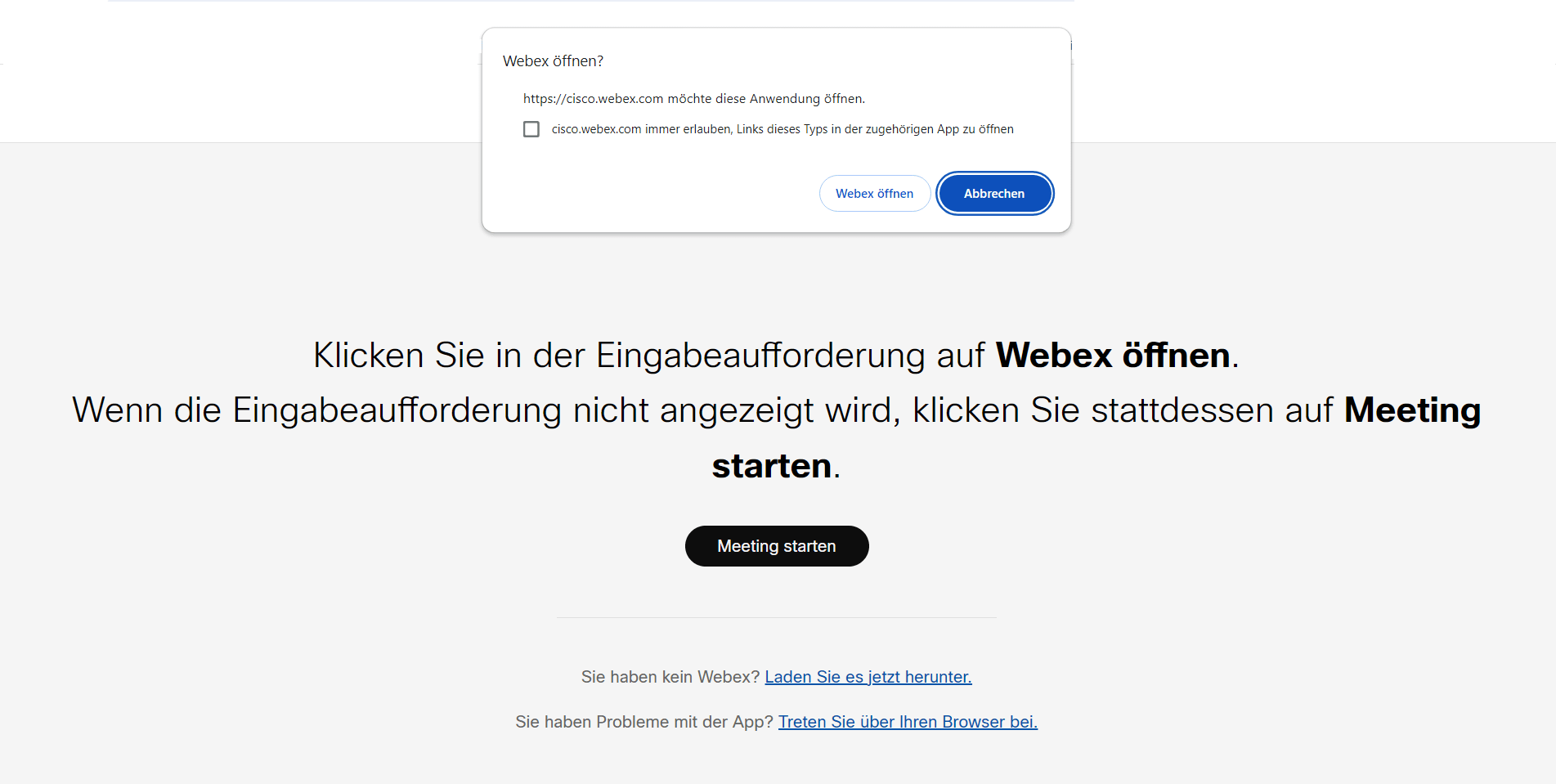
❸ Im nächsten Schritt müssen Sie Ihren Namen und Ihre E-Mail Adresse eingeben. Kleiner Hinweis: Dieser Name wird den anderen Teilnehmern später auch im Meeting angezeigt. Speichern Sie die Anmeldeinformationen und wählen Sie aus, ob Sie Webex als Gast beitreten möchten (mit eingeschränktem Funktionsumfang) oder ob Sie sich bei Webex anmelden möchten und somit auf alle Funktionen zugreifen können.
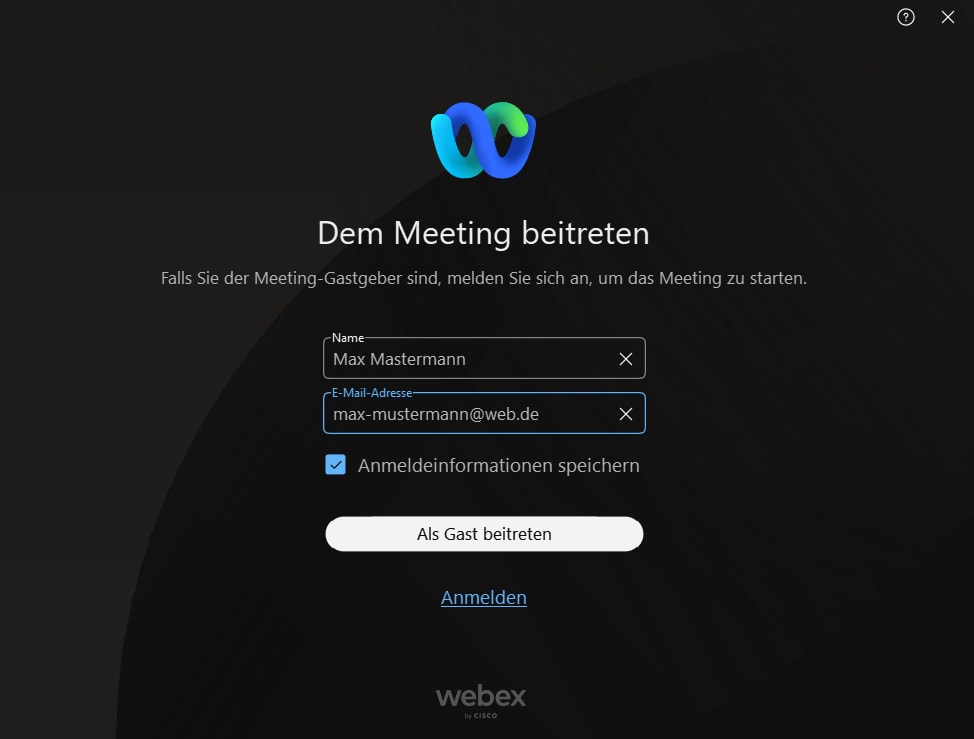
❹ Ist das Meeting zusätzlich mit einem Meeting-Passwort geschützt, finden Sie dieses in Ihrer E-Mail Einladung, geben es ein und klicken anschließend auf „Weiter“.
❺ Im letzten Schritt können Sie noch Ihre Audio- und Videoeinstellungen überprüfen. Möchten Sie die anderen Teilnehmer begrüßen, sobald Sie beitreten, achten Sie darauf, sich zu entmuten. Über den Button „Video starten“ können Sie Ihr Video an- oder ausschalten.
❻ Nun sind Sie bereit und können auf “Meeting beitreten” klicken.
2. Webex Meeting beitreten mit Nummer
Sollte Ihnen der Meeting-Link nicht vorliegen oder er lässt sich nicht öffnen, können Sie auch über die Webex Website beitreten.
❶ Klicken Sie oben rechts im Menü auf “Einem Meeting beitreten”
❷ Geben Sie nun die Meeting-Kennnummer und das Passwort ein. Schon erhalten Sie Zugang zum Meeting.
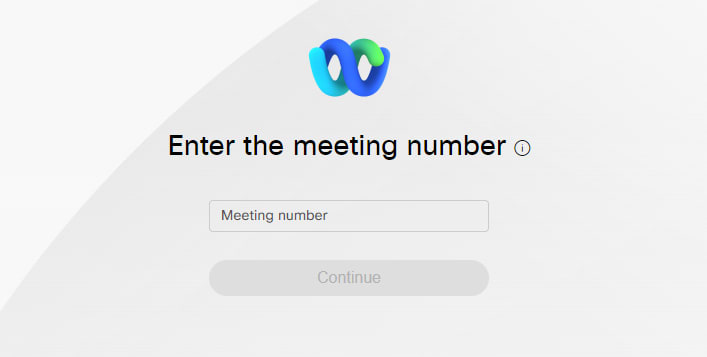
3. Webex Meeting beitreten über die Webex-Site
Haben Sie bereits ein Webex-Konto, können Sie das anstehende Meeting auch ganz einfach über die Suchleiste oder Ihre Meeting-Liste auf der Webex-Site aufrufen. Gehen Sie dafür wie folgt vor:
❶ Rufen Sie die Webex-Site auf.
❷ Geben Sie Ihre E-Mail Adresse ein und wählen Sie “Weiter” aus.
❸ Geben Sie Ihr Account-Passwort ein und klicken Sie auf “Anmelden”.
❹ Nun können Sie in der Suchleiste nach dem Meeting-Titel, der Meeting-Kennnummer, dem Namen des Gastgebers, dem Meeting-Link oder der ID des persönlichen Meeting-Raums suchen.
❺ Haben Sie das gesuchte Meeting gefunden, geben Sie nun das Passwort aus der E-Mail Einladung ein und wählen “Beitreten” aus, um dem Meeting beizutreten.
ℹ️ Noch einfacher ist übrigens die Übersicht in Ihrer Desktop oder mobilen App. Links in der Navigationsleiste können Sie sich über den Menüpunkt “Meetings” sämtliche anstehende Meetings anzeigen lassen und diese nach Datum filtern. Mit einem Linksklick auf das jeweilige Meeting, öffnet sich ein Fenster mit Informationen und einem “Beitreten-Button. Sind Sie selbst der Organisator, erscheint ein „Start-Button“.
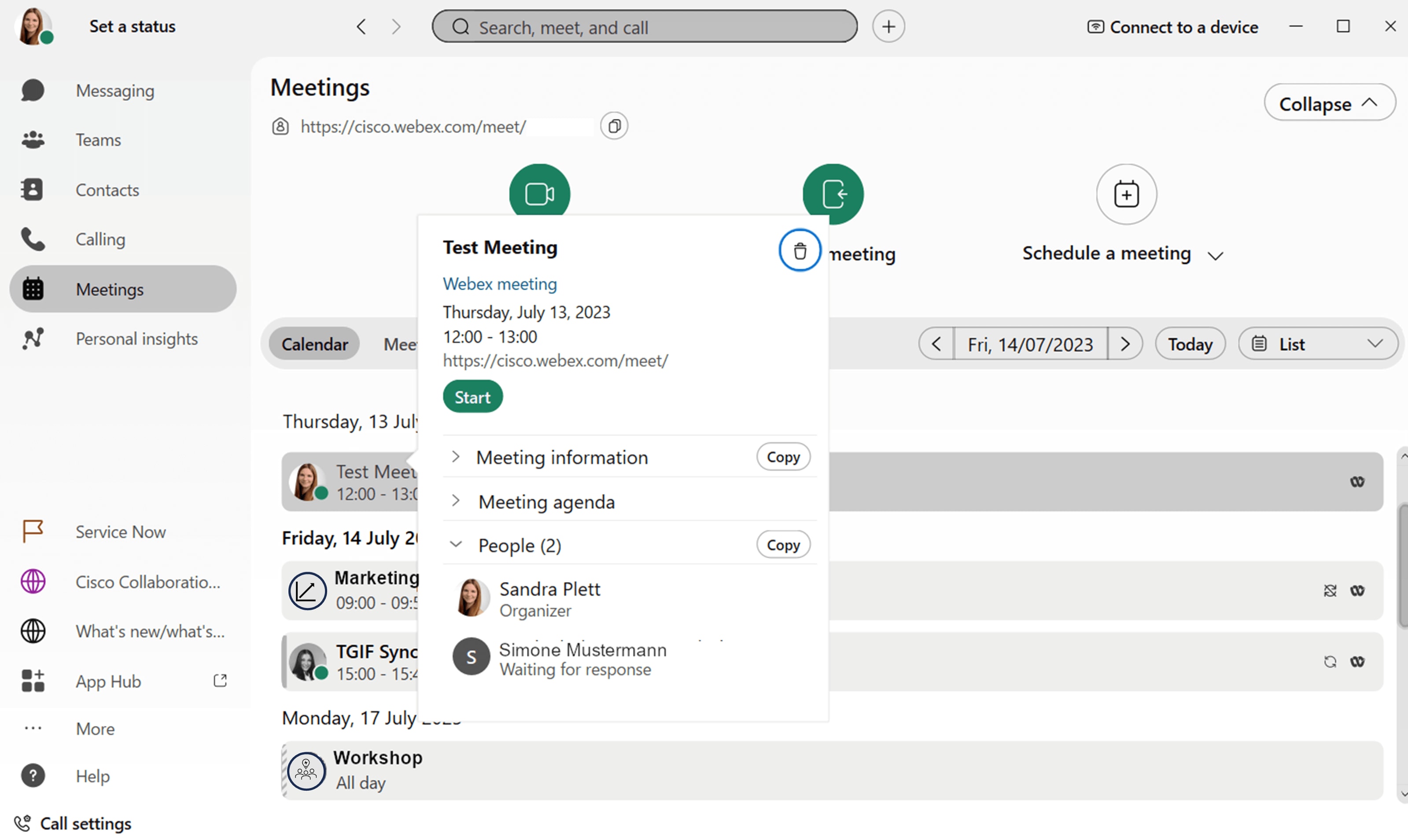
Häufig gestellte Fragen
1. Wie nehme ich an einem Webex Meeting teil?
Um an einem Webex-Meeting teilzunehmen, benötigen Sie lediglich den Meeting-Link des Gastgebers und ggf. ein zugehöriges Passwort, das Sie in Ihrer E-Mail Einladung erhalten. Haben Sie den Webex-Client schon vor dem Meeting geöffnet, können Sie dort auch einstellen, dass Sie 5 Minuten vor dem Meeting eine Benachrichtigung erhalten möchten. Über das Info-Fenster können Sie dann ganz einfach auf “Meeting beitreten” klicken.
2. Kann man Webex ohne Anmeldung nutzen?
Ja, um am Meeting teilzunehmen, zu dem Sie eingeladen wurden, ist eine Anmeldung nicht erforderlich. Sie können auch als Gast einem Webex Meeting beitreten. Dafür benötigen Sie lediglich eine E-Mail-Einladung mit den für das Meeting wichtigen Informationen wie z.B. dem Meeting-Link und ggf. einem Passwort. Ein eigenes Meeting aufzusetzen ist ohne Registrierung allerdings nicht möglich.
3. Webex über Telefon beireten – Wie funktioniert das?
Auch mit einem Telefon können Sie bei Webex teilnehmen. In Ihrer Meeting-Einladung finden Sie die Einwahlnummer und das Meeting-Passwort für Telefone. Rufen Sie die Einwahlnummer an und geben Sie anschließend das Passwort ein.
4. Kann ich einem Webex Meeting beitreten ohne App?
Ja, Sie können einem Webex Meeting auch einfach über den Browser beitreten und müssen sich die App nicht zwangsweise installieren.
5. Kann ich mein Audio und Video vor dem Meeting testen?
Ja, bevor Sie einem Meeting beitreten, können Sie Ihre Lautsprecher und Ihr Mikrofon testen und z.B. auswählen, ob Sie Hintergrundgeräusche herausfiltern möchten. Diese Einstellungen können Sie rechts auf dem Pfeil nebem dem Button „Stummschaltung“ vornehmen. Auch Ihre Videoansicht inkl. virtueller Hintergründe können Sie vor dem Meeting einstellen, wie es für Sie am besten passt.
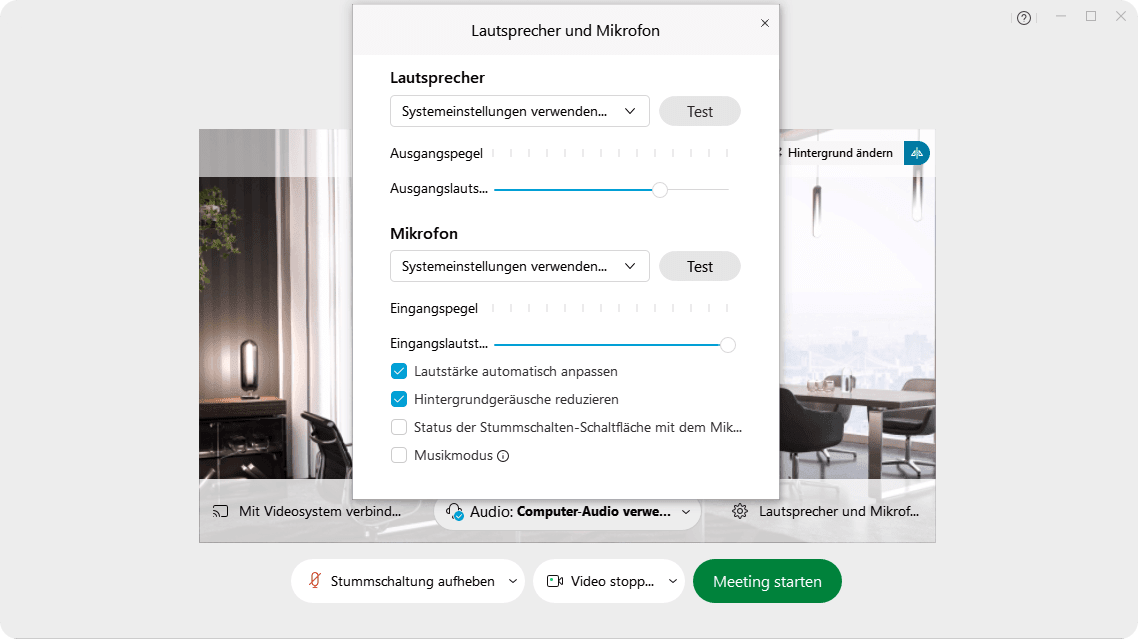
6. Wie kann man sich bei Webex anmelden?
Wenn Sie noch über kein Webex-Konto verfügen, können Sie sich unter webex.com mit wenigen Klicks entweder ein kostenloses Konto oder einen kostenpflichtigen Account mit größerem Funktionsumfang erstellen.
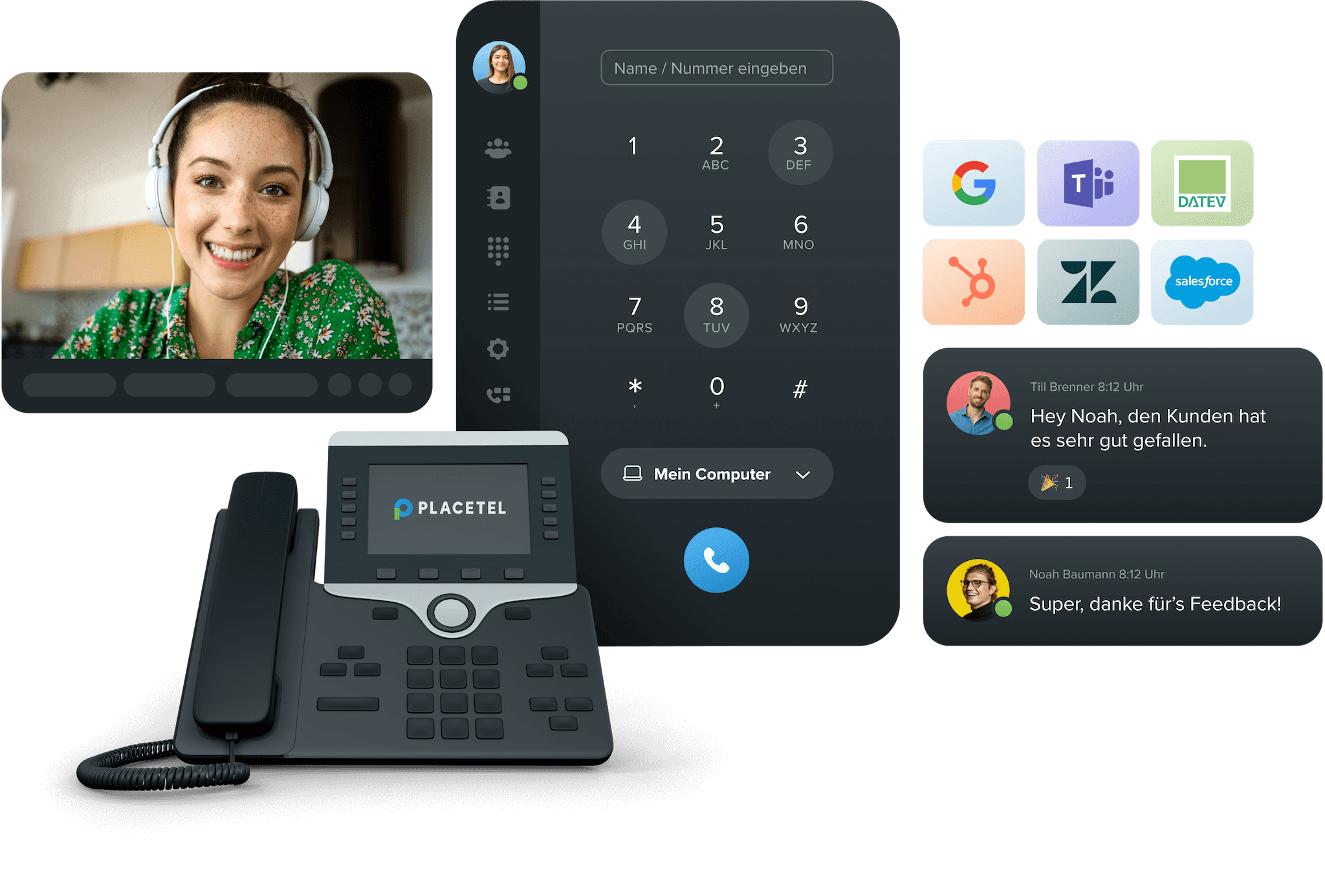
Auch wir bei Placetel bieten als Teil von Cisco verschiedene Webex-Lösungen an. Die Webex-Suite für Unternehmen mit Cloud-Telefonanlage, Messaging und Meetings für bis zu 1.000 Teilnehmer und inkludierter Allnet-Flatrate ist bereits ab 14,90 € mtl. buchbar.
Jetzt informieren
